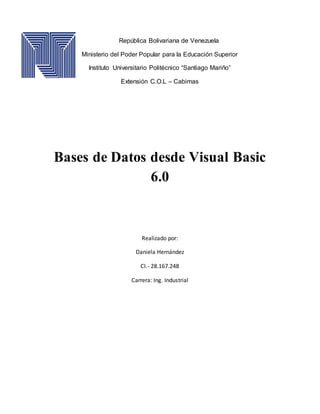
Base de datos en access
- 1. República Bolivariana de Venezuela Ministerio del Poder Popular para la Educación Superior Instituto Universitario Politécnico “Santiago Mariño” Extensión C.O.L – Cabimas Bases de Datos desde Visual Basic 6.0 Realizado por: Daniela Hernández CI.- 28.167.248 Carrera: Ing. Industrial
- 2. Pasos para crear una base de datos en Access: 1° 2° Crearla Base de Datos Luego… Se le coloca el nombre y luegose guardaenla carpeta de preferencia Abrir Access Click
- 3. 3° Crearnuevatabla 4° Definirestructurade latabla,guardary cerrar latabla ClicderechoenTabla1 y seleccionarVistaDiseño Escribirel nombre que tendrála tabla Asignarel nombre del campoy el tamañoque requiere el mismo
- 4. 5° Abrirtablae insertarregistros 6° Cerrar tablay base de datos Pasos para crear una conexión entre Access y Visual Basic 6.0 Doble clicen Agenda: Tabla en el panel izquierdo Introducirlosdatos Clicpara guardar Aquí cierrala base de datos Aquí cierrala tabla
- 5. 1°-Abrimosvisual basicycomenzamoshacer la misma cantidad de Label y TextBox según el formato que tenemos en la base de datos. Ponemos en los Label el BackStyle: 0- Transparent, luego se configurael tamaño de la letra dentro de ellos en Font según la preferencia, se coloca el respectivo nombre de cada Label en Caption. Seguidamente se deja los TextBox en blanco en Text, un Font segúnlapreferencia.Encada uno de los TextBox se les pondra un limite de digitos en el MaxLength según creamos que sea el numero adecuado para cada TextBox. Para cambiar el nombre del formulario solo se da clic en él y luego en Caption le escribimos el nombre del proyecto. 2°- Luego ya diseñado el formulario le damos clic derecho en la parte izquierda debajo de las herramientas y nos aparecerá Componentes, dado el clic y nos aparecerá unas opciones Label TextBox
- 6. ClicenMicrosoft ADOData Control 6.0, luegoaplicarycerrar Seleccionamosy dibujamosel control Colocamossupropiedad Visible:False
- 7. 3°-Le damosclicderechoal botón,seleccionamoslaopciónde Propiedadesde ADODC.Luegole damosclic engenerarconexión,nosapareceráunalistayseleccionaremos MicrosoftJet,clicen siguiente, seleccionamosybuscamoslabase de datos que creamosenAccess.Le damosenclic en Probar conexión,aceptar y aplicar. 4°-Nosvamosa Origende registrosy seleccionamos adCmdTable luegoaplicar,seleccionamosel nombre de la tablay luego aceptar.
- 8. 5°- Seleccionamoslascajasde textosyenla propiedadesle damosclicen DataSource : Adodc1 (donde estálaconexión).Luegoen DataFieldseleccionamosel campo correspondiente. NOTA: siempre seleccionaren DataSource : Adodc1 para cada uno de losTextBox. Pasos para crear una conexión entre Microsoft SQL Server 2008 o una versión posterior y Visual Basic 6.0 1°- AbrimosVisual Basic,dibujamos2TextBox y1 Command.
- 9. 2°- Clicen Project,seleccionamos References.ClicenMicrosoftActiveXData Objects2.0 Library y le damosOK. 3°-Clicenel botonde Command,comenzamosa escribirlasiguienteinformacion:
- 10. 4°- Finalizadoel codigo,escribimosel titulode loque realizamosenloscamposde MicrosoftSQL y nos apareceráel restode la informacion.
- 11. Pasos para crear una conexión entre MySQLy Visual Basic 6.0 1°- Comenzamos con la configuracion del conector MyODBC 3.51 O MyODBC 5.1 ClicenHerramientas Administrativas
- 12. Clic en Agregar, seleccionamos MySQL ODBC 5.1 Driver y luego le damos clic en Finalizar. Colocamos los datos correspondientes y la base de datos guardada, le damos clic en Test , Aceptar y OK. Aceptar. 2°- Una vez configurado el conector y teniendo un proyecto con un TextBox y un CommandButton, y una base de datos, comenzamos con el ejemplo.
- 13. 3°- Escribimos los siguientes datos: 4°- Por ultimo probamos dandole clic en Aceptar Cliceneste y saldráesta ventanapara comenzara escribirloscódigos